Désactiver l'abonnement Tidal sur smartphones et tablettes

Désactiver la marée c'est une procédure qui peut être effectuée à tout moment et qui prend quelques minutes. La méthode la plus simple pour désactiver le renouvellement automatique de l'abonnement est d'agir via l'application Tidal pour les appareils Android et iOS.
Pour désactiver Tidal depuis votre smartphone ou tablette, lancez l'application de service en appuyant sur son icône (quatre losanges blancs sur fond noir) et, si ce n'est déjà fait, connectez-vous à votre compte en appuyant sur le bouton Clients enregistrés et en saisissant vos identifiants dans les champs Nom d'utilisateur e Mot de passe.
Maintenant, appuyez sur la voix Ma musique présent dans le menu ci-dessous et appuyez sur l'icône de roue dentée situé en haut à droite pour accéder au réglages de l'application. Pigia, donc, sur la vôtre photo (ou icône deOmino si vous n'avez pas personnalisé votre compte) et, dans le nouvel écran qui s'affiche, appuyez sur l'article Abonnement.
Vous serez automatiquement dirigé vers la page de gestion des abonnements sur le site Tidal : si demandé, saisissez vos identifiants dans les champs Nom d'utilisateur / e-mail e Mot de passe et appuyez sur le bouton Connexion, puis sélectionnez l'élément Abonnement, appuie sur la voix Annuler mon abonnement et appuyez sur le bouton Oui, résilier mon abonnement pour désactiver le renouvellement automatique de votre abonnement.
Si vous appuyez sur l'élément Abonnement affiché dans le réglages rien ne se passe dans l'application Tidal, vous devez accéder au service via le navigateur de votre appareil. Démarrez ensuite le navigateur que vous utilisez habituellement pour surfer sur Internet (par ex. Chrome votre Android ou Safari sur iOS) et connecté au site Web de Tidal, puis appuyez sur le bouton ≡ présent en haut à droite et sélectionnez l'élément Gérer les comptes dans le menu qui s'affiche.
Maintenant, entrez vos informations de connexion dans les champs Nom d'utilisateur / e-mail e Mot de passe et appuie sur le bouton Connexion, puis appuyez sur l'élément Abonnement et sélectionnez l'option Annuler mon abonnement présente ci-dessous. Pour désactiver le renouvellement automatique de votre abonnement, appuyez sur le bouton Oui, résilier mon abonnement et vous avez terminé.
Si en revanche vous avez souscrit un abonnement sur iPhone / iPad via iTunes, prenez votre appareil, appuyez sur l'icône de roue dentée pour accéder au réglages d'iOS et appuie sur le vôtre nom, puis sélectionnez l'option iTunes et App Store, appuyez sur le vôtre Apple ID et appuie sur la voix Afficher l'identifiant Apple.
Enfin, appuyez sur l'option Abonnements, appuyez sur de la marée présent dans la rubrique des abonnements actifs et appuie sur la voix Annuler la période d'essai si vous avez toujours l'essai gratuit ou vocal actif Annuler l'abonnement pour désactiver le renouvellement automatique de votre abonnement.
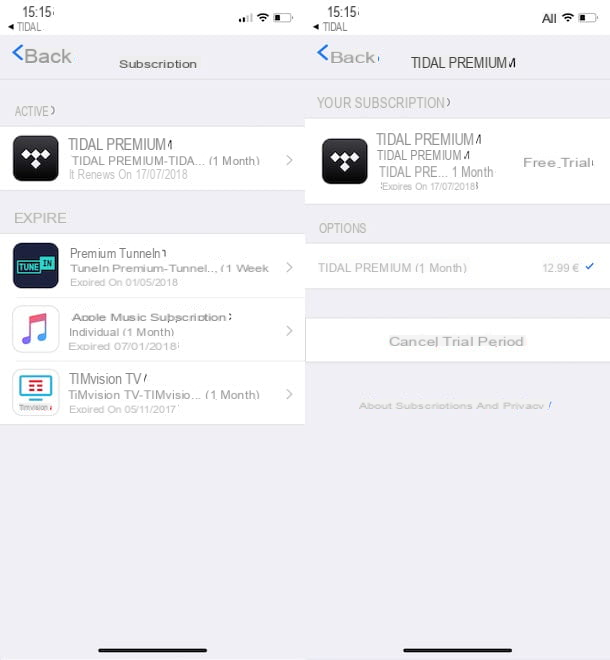
En cas de doute, vous pouvez réactiver l'abonnement à Tidal à tout moment : après avoir démarré l'application du célèbre service de streaming et vous être connecté à votre compte, appuyez sur l'élément Ma musique et appuie sur l'icône de roue dentée, puis appuie sur le vôtre photo en haut et appuyez sur l'option Abonnement. Sur la page nouvellement ouverte, sélectionnez l'option Abonnement et appuie sur le bouton Réactiver relatives à la souscription de votre intérêt.
Sur iPhone / iPad en cas d'activation de l'abonnement via iTunes, rendez-vous sur réglages d'iOS, appuie sur le vôtre nom, sélectionnez l'élément iTunes et App Store et appuyez sur le vôtre Apple ID, puis sélectionnez les éléments Afficher l'identifiant Apple e Abonnements, appuyez sur l'option de la marée et appuie sur l'abonnement présent sous l'article Options pour réactiver le renouvellement automatique.
Désactiver l'abonnement Tidal depuis l'ordinateur
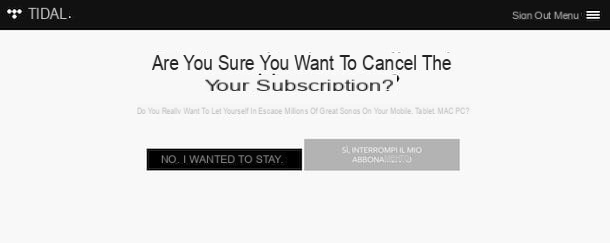
Si tu préfères désactiver votre abonnement Tidal depuis votre ordinateur, vous devez savoir que vous pouvez le faire à la fois via le navigateur, en accédant à la version Web du service ou via le client officiel Tidal installé sur votre ordinateur. La procédure est quasiment identique à celle décrite ci-dessus pour les smartphones et les tablettes.
Pour désactiver votre abonnement Tidal depuis votre ordinateur, connectez-vous au site Web du service et cliquez sur le bouton Clients enregistrés présent en haut à droite, puis saisissez vos identifiants dans les champs Nom d'utilisateur e Mot de passe et appuie sur le bouton Clients enregistrés pour vous connecter à votre compte.
Maintenant, cliquez sur l'entrée réglages présent dans la barre latérale à gauche, appuyez sur le bouton Compte et cliquez sur l'option Mettre à jour votre abonnement présente sous la rubrique Gérer l'abonnement. Sur la page nouvellement ouverte, cliquez sur l'entrée Abonnement pour afficher la prochaine date de renouvellement et sélectionner l'article Annuler mon abonnement, puis appuie sur le bouton Oui, résilier mon abonnement pour désactiver Tidal.
Si, par contre, vous avez installé le client Tidal sur votre ordinateur, démarrez-le, cliquez sur le boutonOmino en haut à gauche et sélectionnez l'élément Mettre à jour votre abonnement. Automatiquement, le navigateur que vous utilisez habituellement pour naviguer sur Internet sera lancé et la page de gestion de votre abonnement Tidal s'ouvrira. Cliquez ensuite sur l'élément Abonnement, sélectionnez la voix Annuler mon abonnement et appuie sur le bouton Oui, résilier mon abonnement pour désactiver le renouvellement automatique de votre abonnement Tidal.
Sachez qu'en désactivant le renouvellement de votre abonnement, vous pourrez toujours utiliser Tidal jusqu'à la date d'expiration indiquée sur la page Abonnement.
Désactiver le compte Tidal
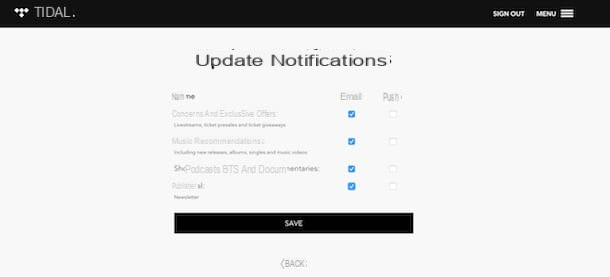
Si après avoir désactivé l'abonnement, vous souhaitez également désactiver votre compte Tidal, vous devez savoir qu'au moment de la rédaction de ce guide, il n'est pas possible de le faire. En effet, en désactivant le renouvellement de l'abonnement, votre compte restera actif et, en cas de doute, vous pourrez réactiver le service à tout moment. Cependant, en désactivant les notifications de votre smartphone et de votre tablette et en vous désinscrivant de la newsletter du service, vous pouvez rendre votre compte inactif.
Ensuite, prenez votre smartphone ou votre tablette et lancez l'application Tidal, puis appuyez sur l'élément Ma musique présent dans le menu ci-dessous, appuyez sur l'icône de roue dentée et appuyez sur le vôtre photo (ou l'icône deOmino si vous n'avez pas personnalisé votre compte). Maintenant, appuyez sur l'élément Options de notification présent dans la rubrique Compte, supprimez toutes les coches sous les éléments Email e Pousser et appuie sur le bouton Sauvez pour désactiver les notifications et la newsletter.
Si vous préférez agir comme un ordinateur, connectez-vous au site Web de Tidal et connectez-vous à votre compte, puis cliquez sur l'élément réglages présent dans la barre latérale à gauche, sélectionnez l'option Compte et cliquez sur l'article Options de notification. Retirez ensuite les coches à côté des options Concerts et offres exclusives, Recommandations musicales, Editoriaux e Spectacles, Podcasts BTS et Documentaires et cliquez sur le bouton Sauvez pour enregistrer les modifications.
En cas de problèmes
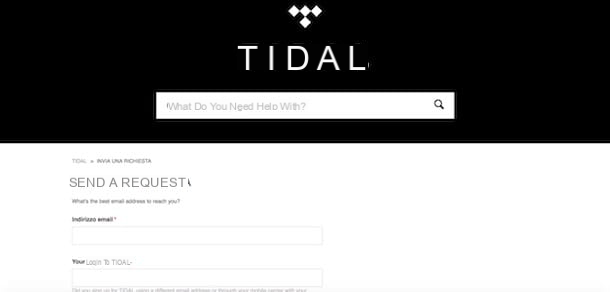
Si vous rencontrez des problèmes pour désactiver Tidal, vous pouvez écrire un e-mail à [email protected] décrivant le problème rencontré.
Sinon, lié à la page d'assistance de Tidal, cliquez sur le bouton Invia una richiesta présent en bas de page et remplissez le formulaire de contact. Entrez ensuite votre adresse e-mail dans le champ Adresse e-mail et indiquez votre nom d'utilisateur dans le champ Votre connexion à Tidal, puis sélectionnez les options villeno e dans votre languee en utilisant les menus déroulants sous les éléments Langue e Pays et sélectionnez l'option Problème – Demande d'annulation/remboursement via le menu déroulant sous la rubrique Catégorie de soutien.
Veuillez décrire en détail le problème rencontré sur le terrain Description, spécifiez sur quel appareil vous avez rencontré le problème en utilisant le menu déroulant sous l'élément Quel appareil utilisez-vous?, ajoutez des pièces jointes et cochez la case à côté de l'élément Je ne suis pas un robot. appuie sur le bouton ENVOYER pour envoyer votre demande.
Comment désactiver la marée

























